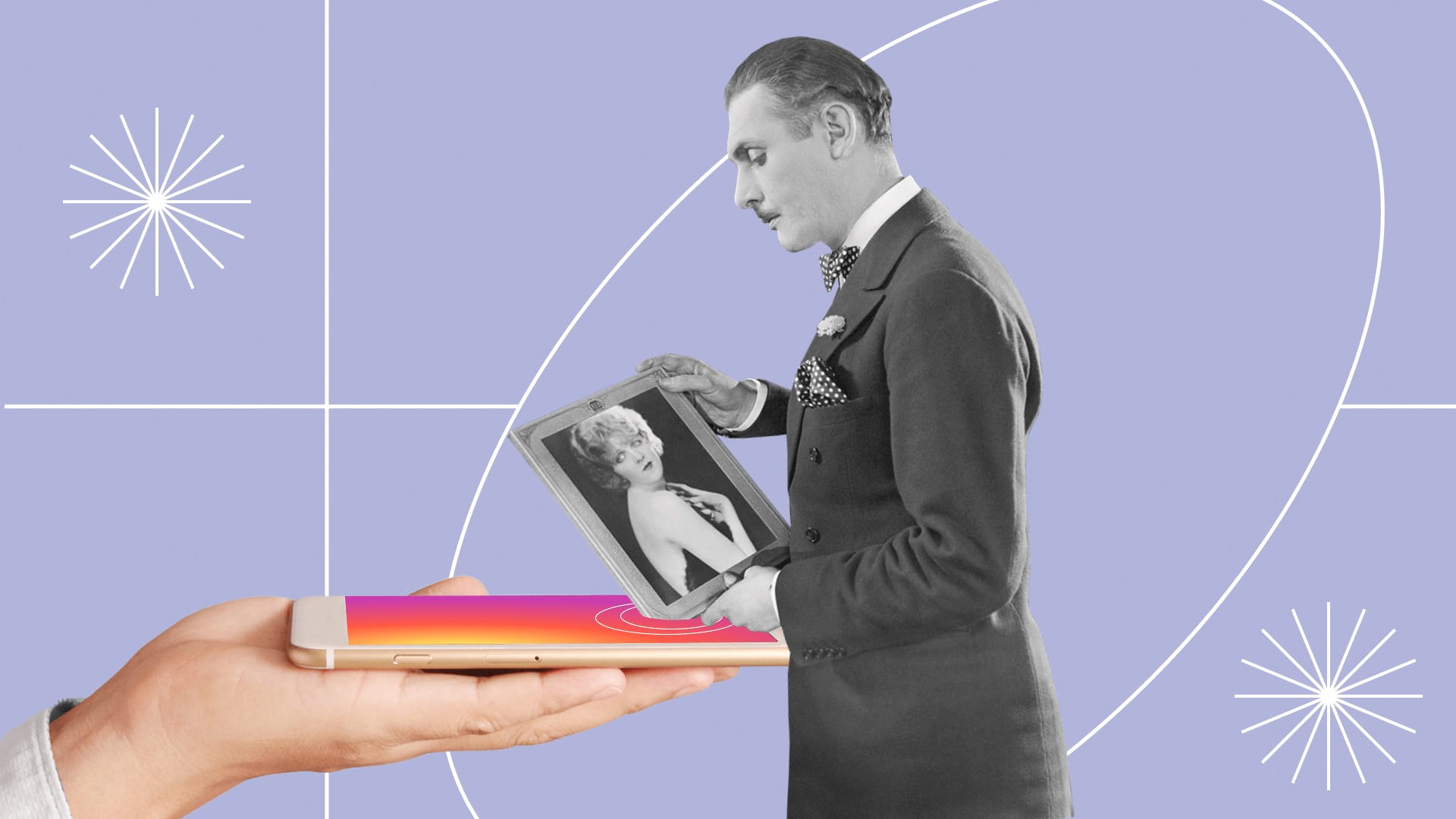Некоторые компании при продвижении бизнеса в Инстаграме* пренебрегают сторис, не размещают их и не смотрят, а зря. Сторис можно смело считать второй новостной лентой, которая двигается горизонтально, а не вертикально. Она регулярно обновляется в течение дня. Пользователи с удовольствием смотрят сторис, особенно с креативами и акциями. Основа такой ленты – фото и видео. О том, как добавить фото, мы сейчас и поговорим. А про видео – в следующей статье.
Как добавить одно фото в Историю Инстаграма*
Растущие охваты в сторис – один из важных моментов развития любого аккаунта. Без фото Историю можно опубликовать только в случае, если внутри будет видео или Reels.
Через мобильное приложение и встроенный редактор
Итак, как загрузить одно фото в сторис в Инстаграме*? Действуем по шагам:
- открываем Инстаграм*, находим в верхней части экрана ленту со сторис друзей;
- в левом углу этой ленты есть кружок с изображением вашего профиля и маленьким синим плюсом в правом нижнем углу кружка;
- кликаем на него.
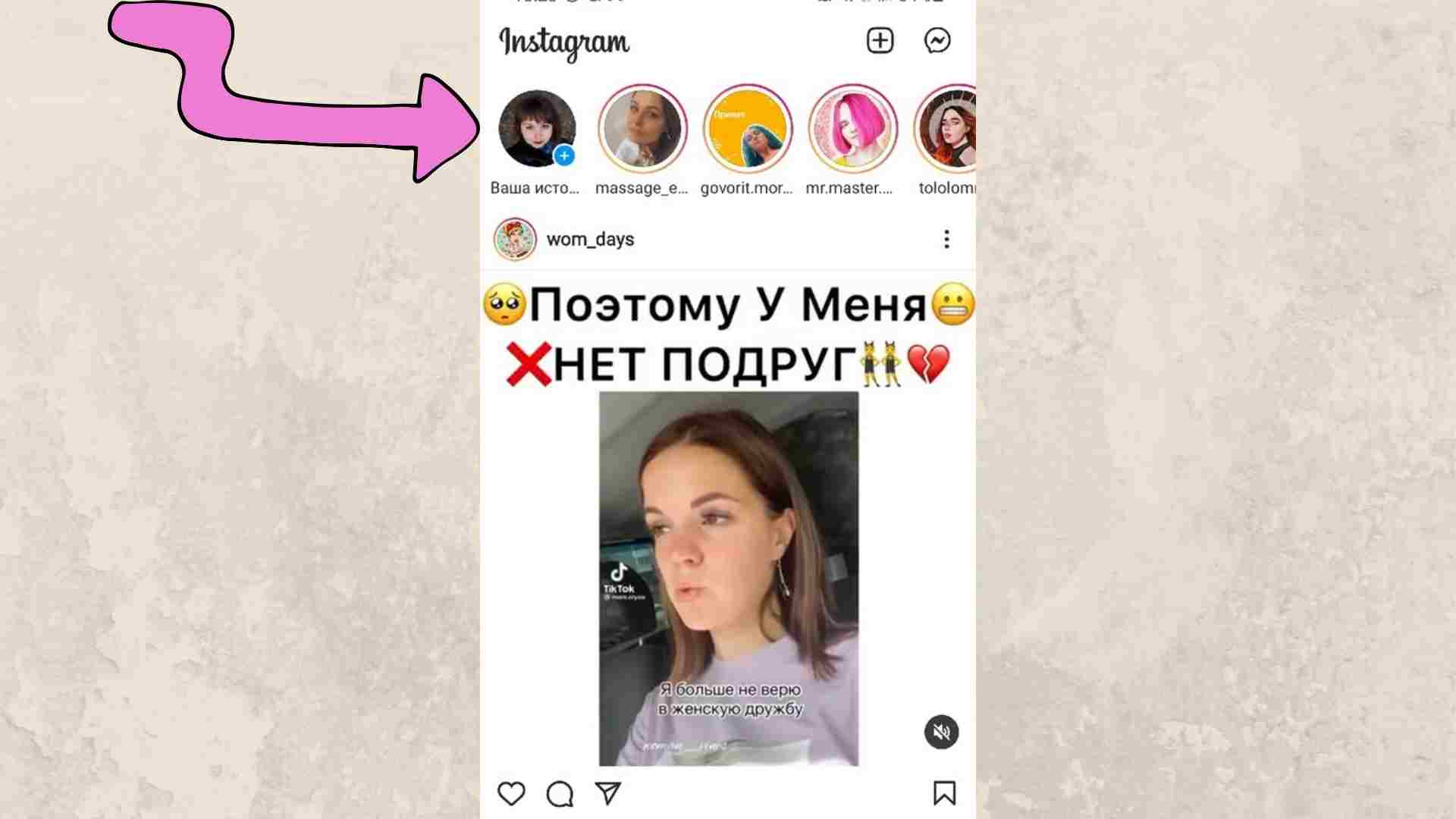
А дальше действуем в зависимости от того, как мы собираемся поступать – снимать новое фото для сторис или брать готовое из Галереи снимков с устройства.
Сделать новое фото внутри приложения
Когда откроется окно для создания сторис, смотрим вниз экрана. Там есть небольшой белый круг для создания нового контента. Чтобы сделать снимок, нужно просто кликнуть на него. Если планируете записывать видео, то нужно будет нажать и держать.
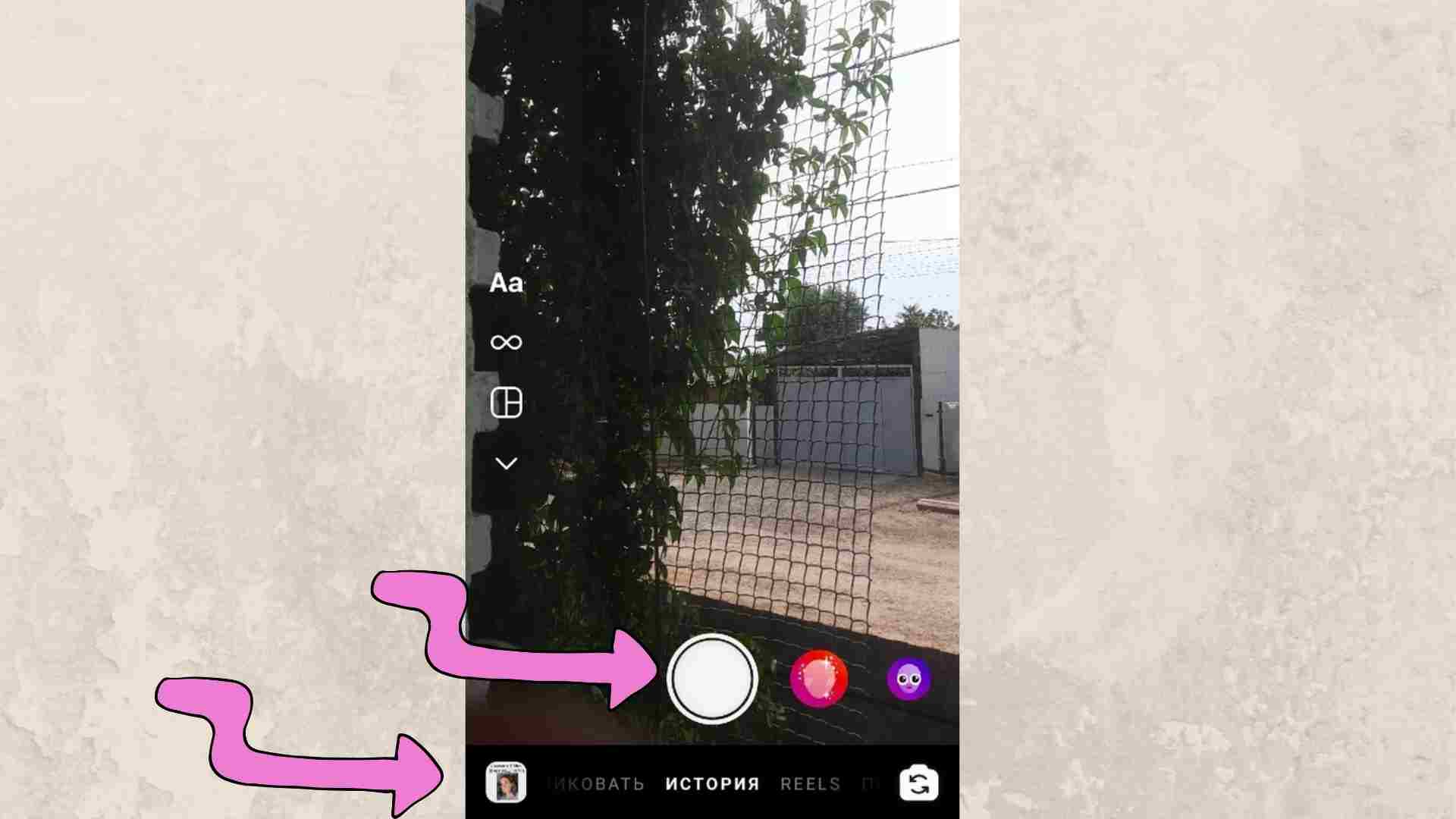
Загрузить фото или картинку из Галереи
Если под рукой нет видов, которые стоит снимать для сторис, можно просто заглянуть в Галерею и выбрать картинку среди тех, что там есть. Использовать в качестве изображения для сторис можно фото, картинки, скрины – все, что подходит по формату.
Как это сделать:
- в самом низу экрана слева от кнопки для съемки есть небольшое квадратное окошко, кликаем на него;
- готово, мы в Галерее, можно выбирать подходящий снимок;
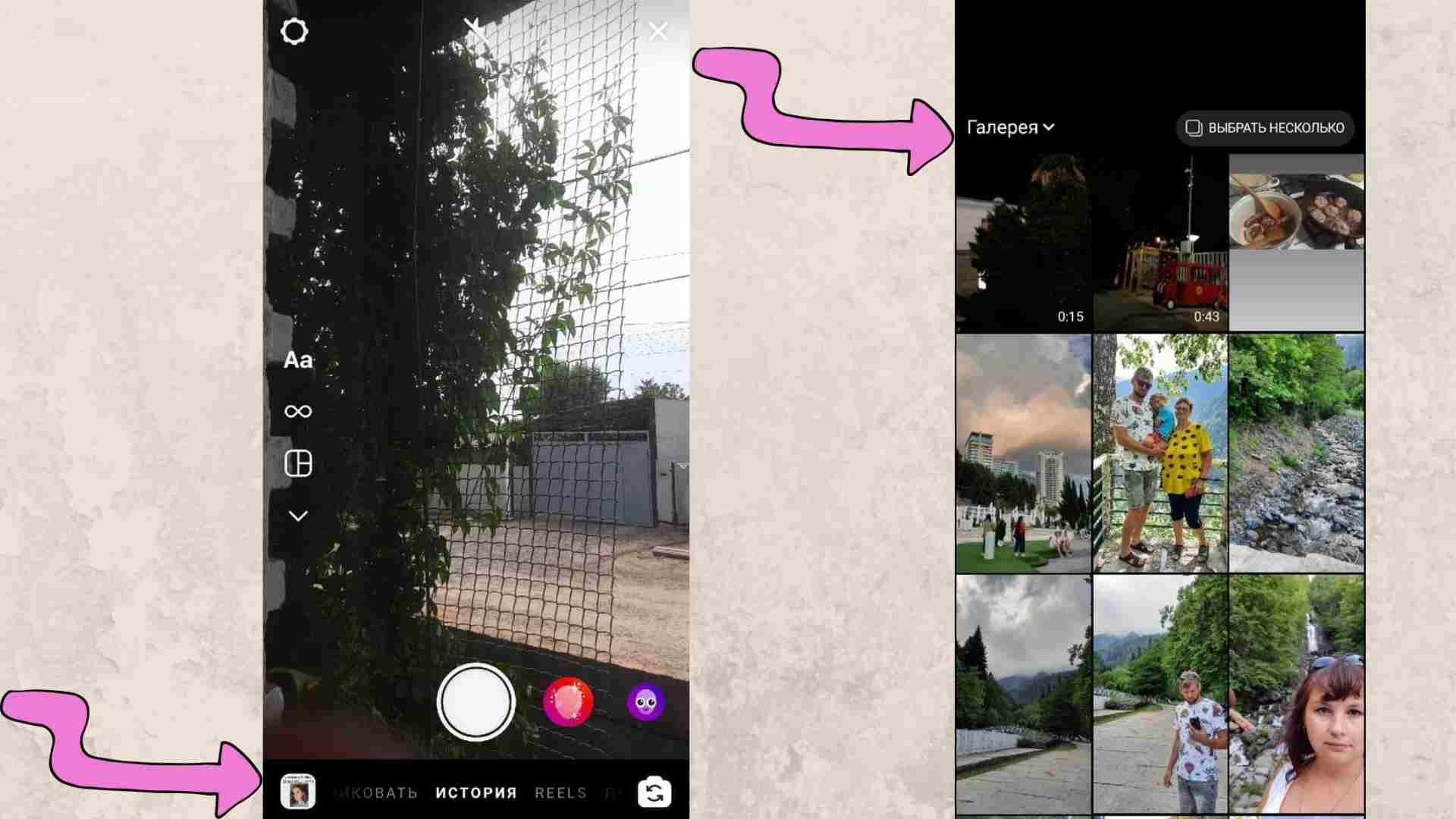
- чтобы добавить фото в сторис в Инстаграме*, нужно просто кликнуть на него;
- фото появится на экране для редактирования и дальнейшей публикации.
Что можно добавить к фото в сторис
Каждый пользователь может редактировать свои фото и видео, которые добавляет в сторис, прямо в приложении Инстаграма*.
Что можно накладывать сверху на фото в сторис:
- вопросы;
- викторины;
- опросы с двумя вариантами ответов;
- тексты с разным шрифтом и эффектами;
- стикеры (наклейки) любого масштаба;
- активную ссылку на внешний сайт или на аккаунт в Инстаграме*;
- гифки;
- обратный отсчет или таймер;
- музыку;
- чат;
- отметки других пользователей;
- разнообразные фильтры.
Каждый из вариантов сделает сторис более оригинальной и привлечет больше внимания пользователей. Например, с опросами и викторинами аудитория активно взаимодействует. Об опросах и их популярности мы говорили в статье «Опросы в Инстаграме*: лайфхаки, идеи с примерами». А о том, как развлечь аудиторию постом-опросом или сторис-опросом, мы говорили в материале «Идея для поста. Пост-опрос: чего не хватает в профиле».
Как опубликовать фото в Истории Инстаграма*
Нужные кадры сделаны и добавлены, отредактированы и готовы к публикации.
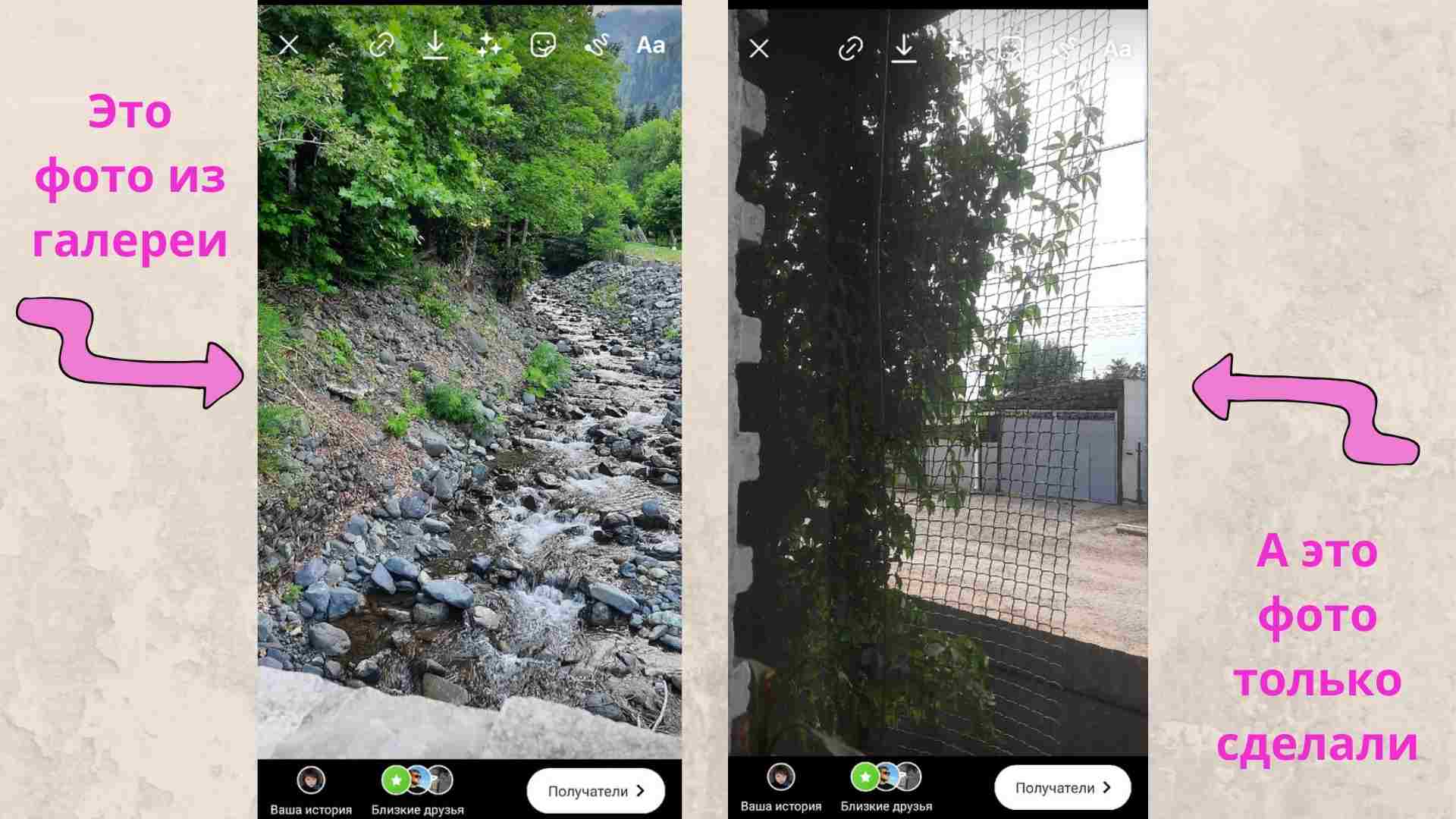
Осталось только выбрать получателей. Можно опубликовать фото в сторис:
- для всех подписчиков и зашедших в профиль;
- только для близких друзей (заранее созданная группа получателей);
- только для конкретных людей.
Чтобы опубликовать сторис для всех подписчиков, нужно кликнуть на белую кнопку в правом нижнем углу «Получатели». Откроется поле выбора получателей, кликаем на синюю кнопку «Поделиться» напротив своего аватара и пояснения «Ваша история».
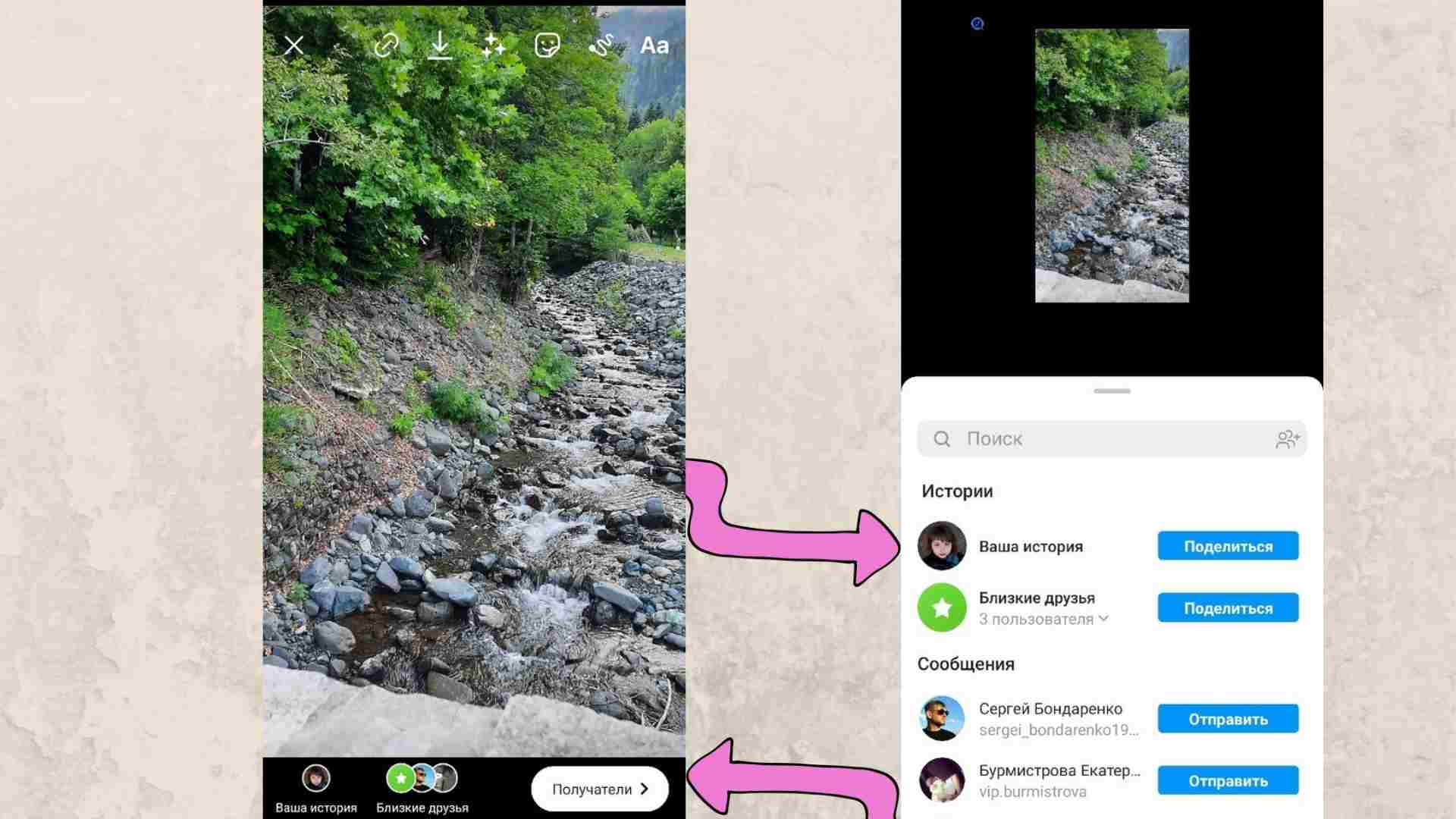
Если нужно поделиться только с близкими друзьями, то кликаем на плашку рядом с «Близкие друзья». Тогда сторис увидят только те, кто входит в этот список. Если планируется отправить сторис только определенным людям, то просто выбираем их в списке.
Между прочим, не всегда «Близкие друзья» действительно близкие. Иногда люди могут делать скрин сторис для репоста или чтобы сохранить себе и потом использовать в своих целях. Хотите разобраться, как узнать, кто сохранил твои фото в Инстаграме*? Читайте в нашем материале.
Через официальное приложение на компьютере
Создавать сторис через веб-версию Инстаграма* не получится. Встроенный функционал Инстаграма* не позволяет публиковать сторис, даже если взять картинки у другого пользователя и попытаться сделать их репост в сторис – не получится.
Но это не значит, что нельзя публиковать сторис с компьютера, просто потребуется воспользоваться специальным приложением, например, сервисом отложенного постинга SMMplanner. О том, как выложить фото в Историю в Инстаграме* через сервис, – ниже.
Кстати, мы разобрали 10 способов загрузить фото в Инстаграм* с компьютера, если вы решите делать пост.
Как добавить фото в Историю Инстаграма* через SMMplanner
Нужно войти в систему отложенного постинга – на первом же экране после входа видно кнопку «Запланировать историю». Кликаем на нее.
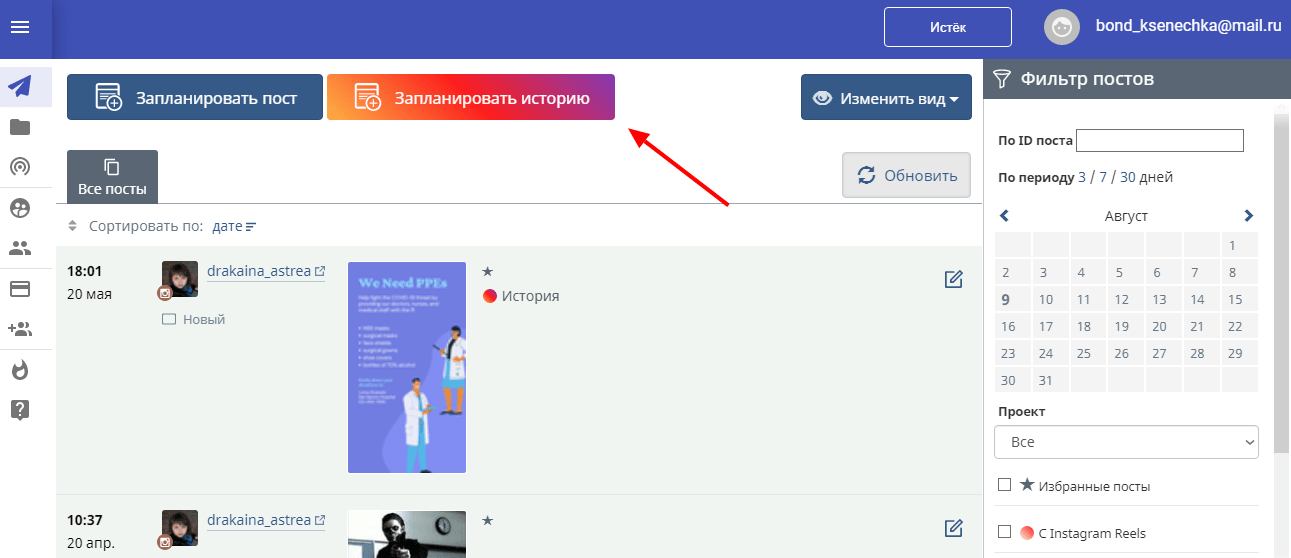
Выбираем проект, в рамках которого будет публиковаться сторис. Если проекты не подтягиваются, то проверьте, может, вы их еще не создали.
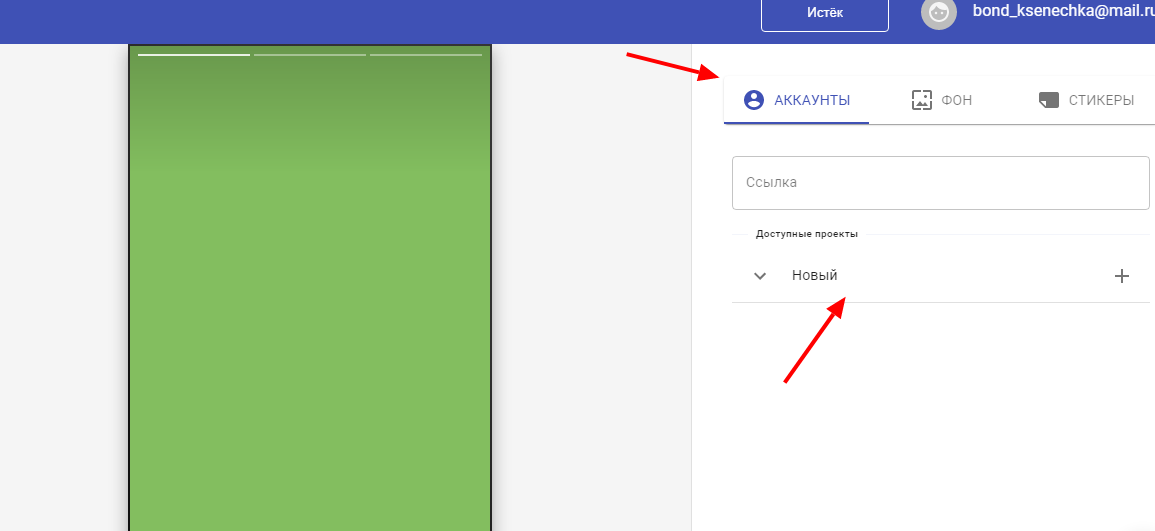
Затем перелистываем на фон. Здесь масса вариантов:
- заливка – чистый цветной фон или градиент;
- картинка – можно загрузить изображение с устройства или с сайта;
- видео – так же, как и с картинками, можно загрузить с компьютера или вставить ссылку на видео в интернете;
- Canva – можно сделать картинку с помощью встроенных шаблонов или собрать новый дизайн самостоятельно;
- Crello – кликаем на «Выбрать дизайн», и открывается встроенный конструктор от Crello, где можно собрать картинку.
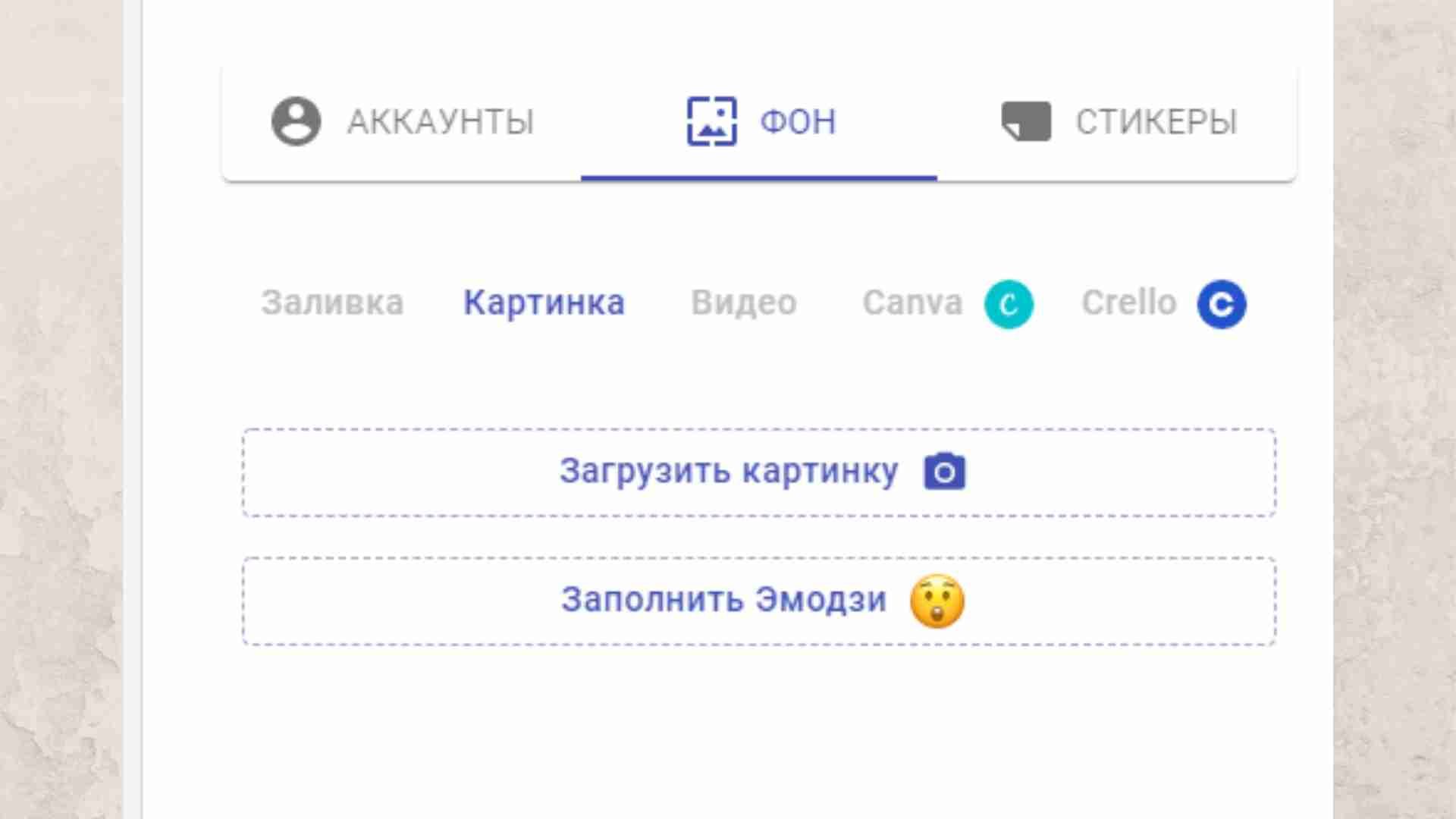
При клике на «Загрузить картинку» появляется следующее поле:
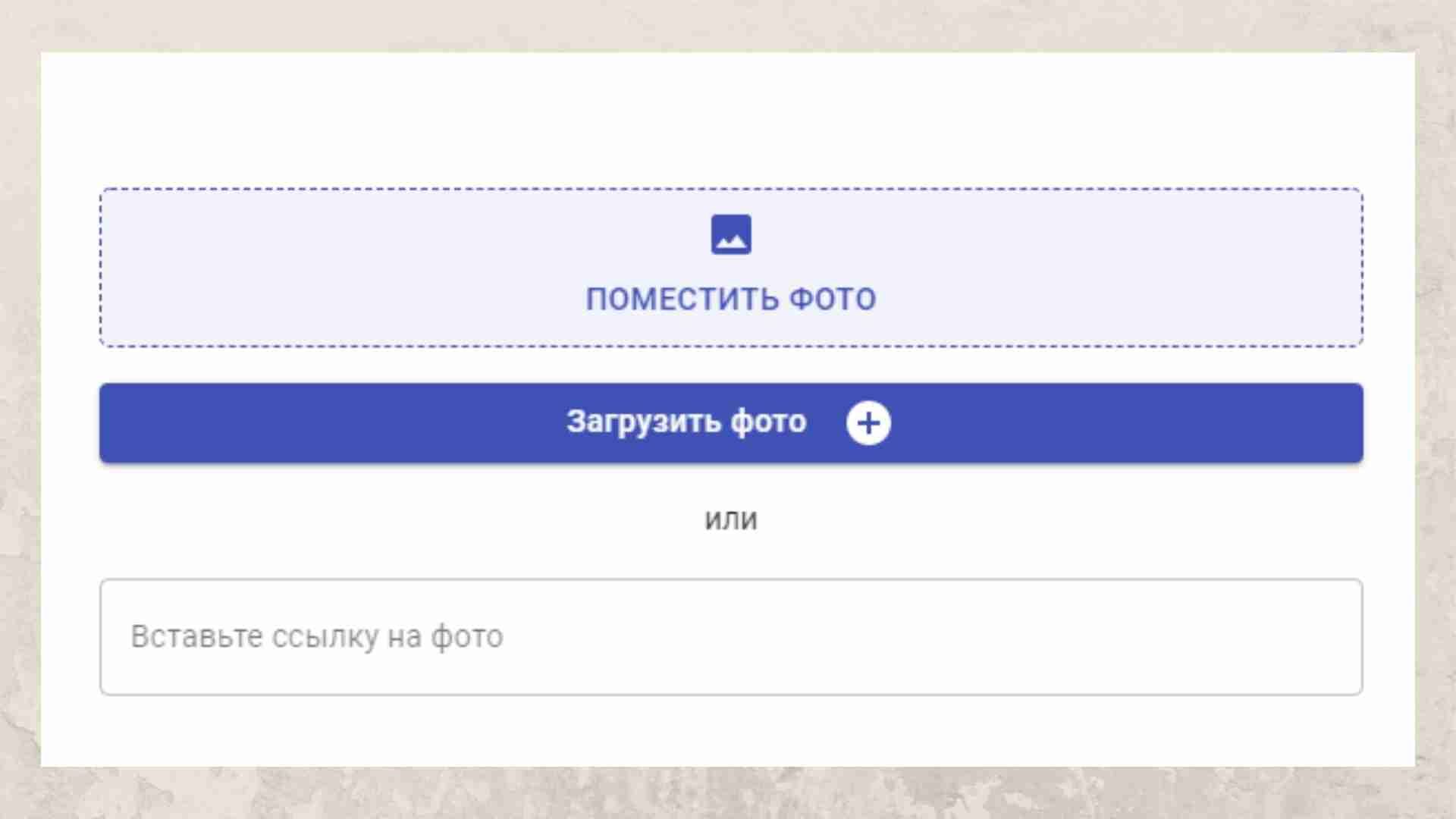
Когда картинка вставлена, ее можно отредактировать – добавить эффект размытия полей, повернуть в нужную сторону и настроить рамки для кадра.
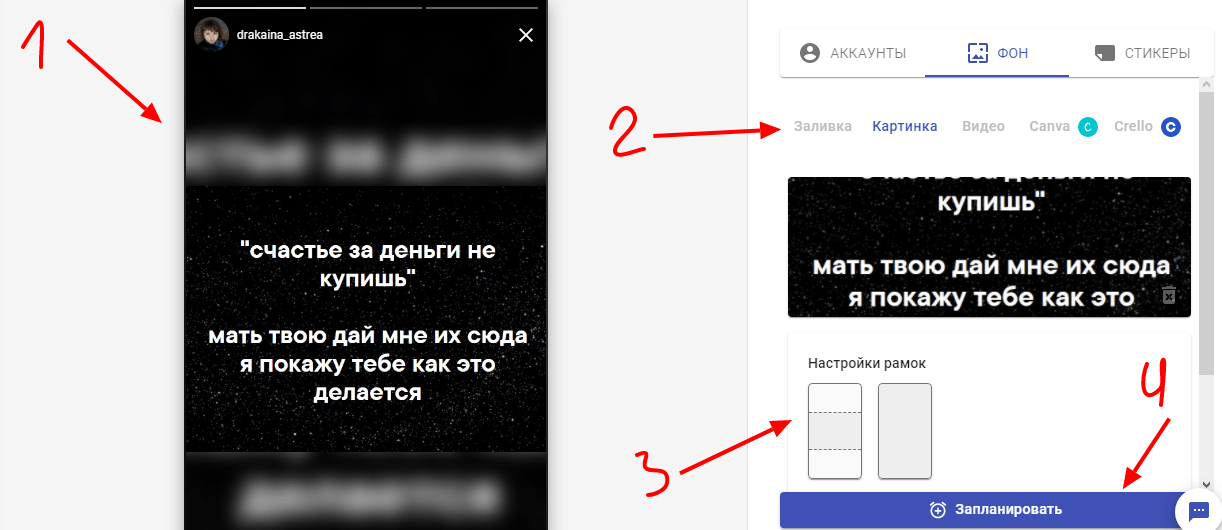
Цифрами обозначены:
- поле, где будет находиться изображение;
- варианты, что можно вставить в сторис;
- варианты рамок – можно настроить расположение картинки по центру с размытыми краями или вставить центр изображения;
- кнопка для планирования публикации – кликаем и выбираем дату и время для публикации.
Также можно добавить в сторис стикеры в любом количестве. Добавлять их можно как на однотонный фон, так и на изображения или картинки с текстом. Можно добавлять таймеры, опросы, викторины и все остальное.
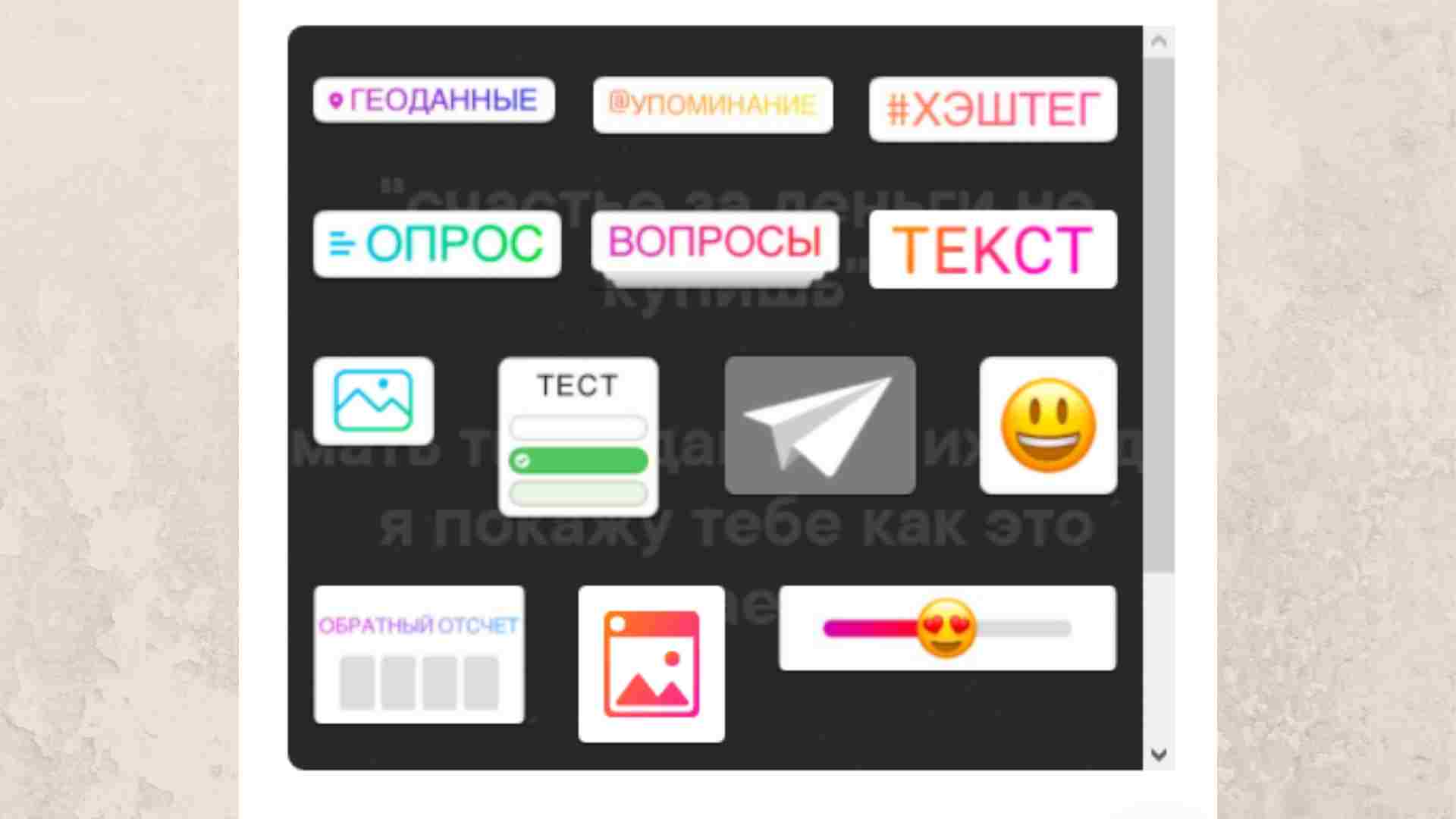
Еще одно удобство использования SMMplanner в том, что можно запланировать публикацию сторис на любое удобное время. Мы рассказывали об этом в статье про Конструктор отложенных Инстаграм* Историй от SMMplanner. Можно сделать сразу несколько сторис и запланировать их публикацию в течение дня или даже нескольких дней. А когда сторис спланированы – можно заняться другими важными делами.
Подробнее о том, как выкладывать фото в Инстаграм*, в том числе и в сторис, мы рассказали в статье «Инструкция по выкладке фото в Инстаграм* через SMMplanner».
Как добавить несколько фото в сторис Инстаграма*
Иногда стоит задача опубликовать сразу несколько картинок или фотографий, например, показать клиентам вид до и после процедуры. Это тоже вполне реально.
Через мобильное приложение и встроенный редактор
Как поместить несколько фото в сторис Инстаграма* – так же, как и одно. Мы разобрали выше процесс, а сейчас просто внесем в него дополнения.
Сделать сразу несколько снимков с помощью белого круга, как в публикации одного фото, не получится. Чтобы снять и опубликовать сразу несколько фотографий в сторис, нужно выбрать вариант «коллаж».
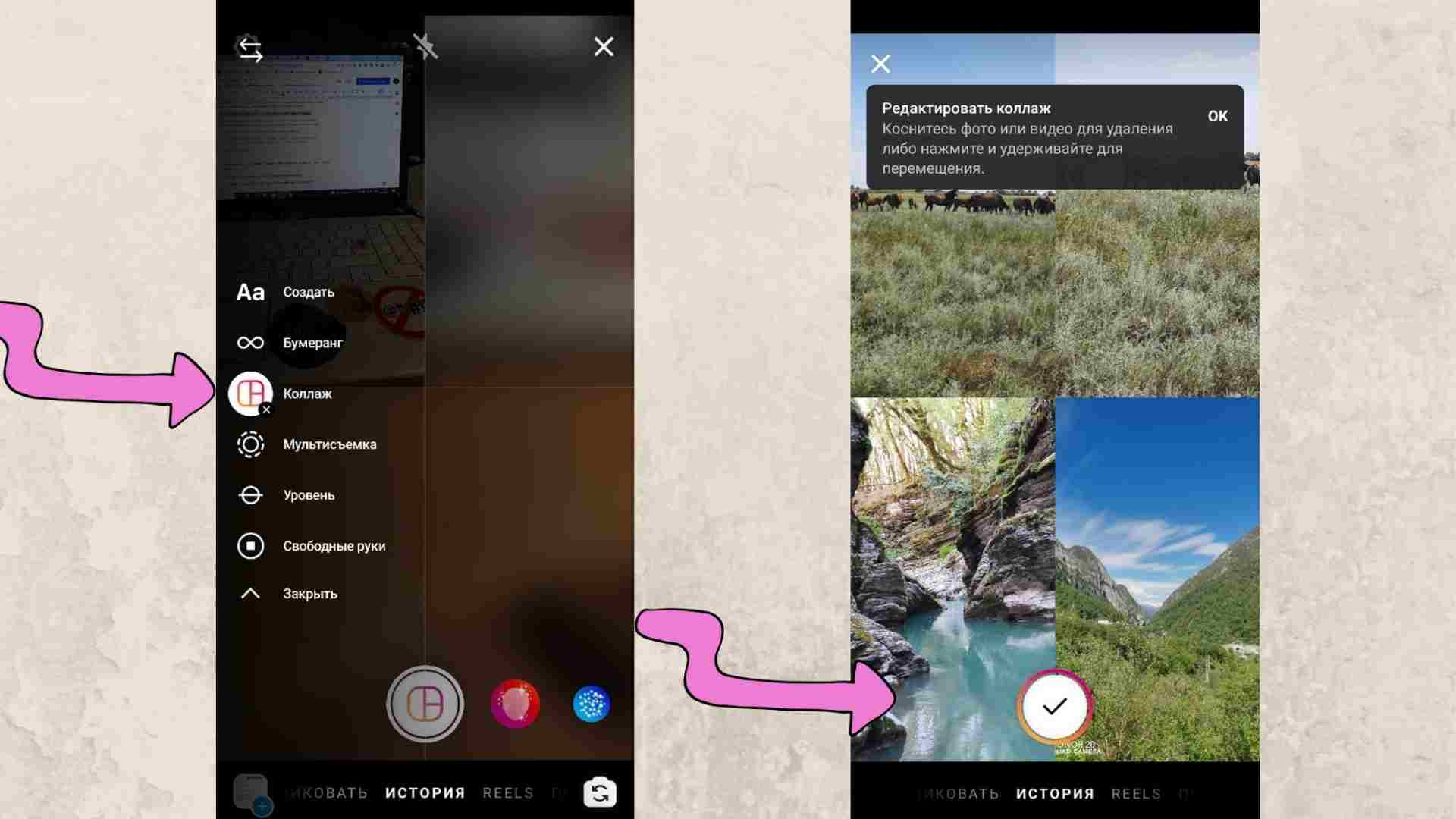
При выборе коллажа экран разделится на 4 равных части, а картинки расположатся симметрично – две сверху и две снизу. Таким образом можно сделать 4 фотографии или добавить их из Галереи. Когда все кадры будут выбраны, нужно кликнуть на белый круг с галочкой посередине.
Если какой-то из кадров нужно заменить, просто кликните на него и выберите изображение урны, картинка пропадет, в освободившееся окошко можно выбрать новую картинку.
После клика по кругу появится стандартное поле перед публикацией для редактирования картинок, использования фильтров и других настроек. Затем останется только выбрать получателей или опубликовать как Историю для всех желающих посмотреть.
Через SMMplanner
Через SMMplanner опубликовать сразу несколько картинок для сторис не получится. Можно просто разместить несколько сторис с одной картинкой или изображением последовательно с небольшим промежутком между публикациями. Система сама их объединит и будет показывать аудитории в хронологическом порядке.
А если вы передумали публиковать сторис и хотите добавить несколько фото в пост, то предлагаем прочитать статью «Как добавить несколько фото в Инстаграм* в 2021 – гайд», где подробно описано, как это сделать.
Как разместить фото в сторис Инстаграма* больше, чем на 24 часа
Чтобы фотографии в сторис не исчезали через 24 часа, их можно закрепить в Актуальном. Тогда изображения, опросы, важные моменты будут закреплены в профиле и останутся видимыми для пользователей на любое количество дней. Сделать это довольно просто.
- Заходим в профиль, кликаем на строку «Актуальное из историй». Вниз выпадет строка из кружков, кликаем на первый, он подписан как «Добавить».
- Откроется архив из старых сторис. Можно выбрать любое количество, просто кликая на них.
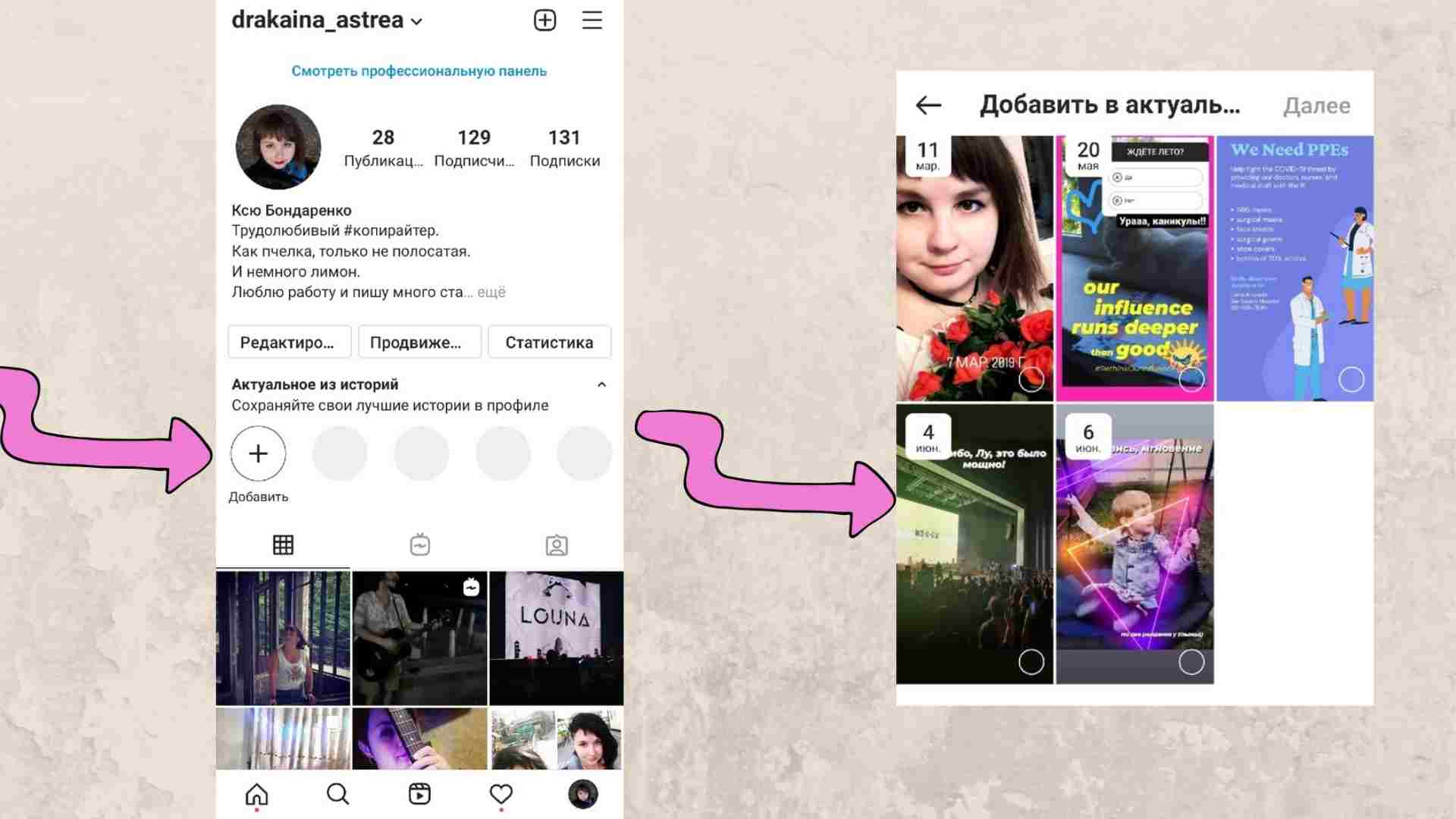
- Когда все нужные сторис будут выбраны, кликаем на «Готово».
- Появится кружок с обложкой будущей папки, нужно будет придумать ей название.
- Когда имя вписано, кликаем на «Готово».
- Закончили, теперь под описанием профиля будет храниться папка с вечными актуальными сторис.
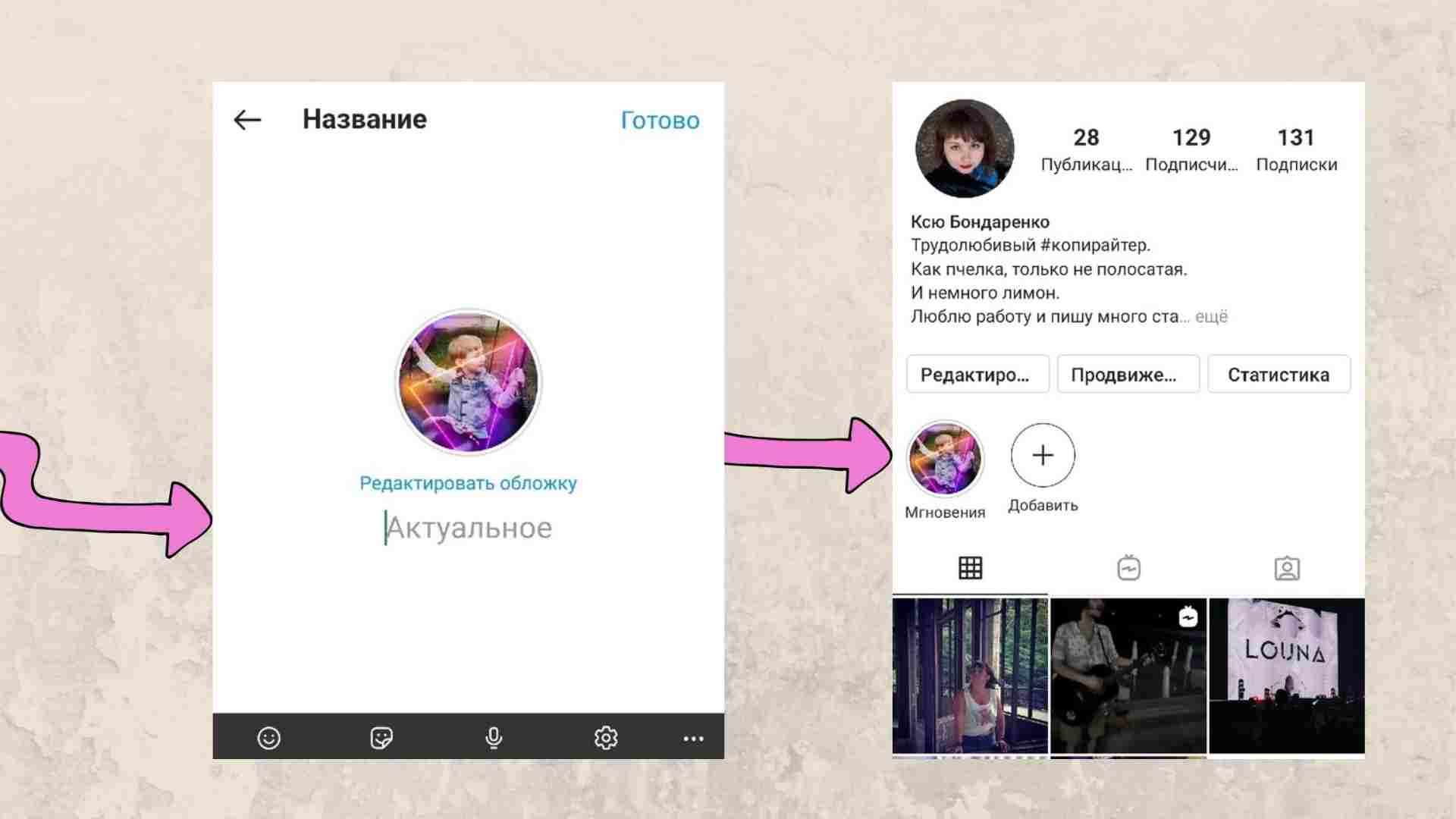
Что стоит опубликовать в вечных сторис:
- навигацию по профилю;
- самую важную информацию про бизнес;
- отзывы, условия доставки, гарантии;
- напоминания – акции, конкурсы, маршрут.
Ошибки и проблемы при добавлении фото в сторис
Если не получается сделать сторис даже с одним фото или картинкой из Галереи в официальном приложении от Инстаграма*, то стоит проверить версию приложения. Возможно, она устарела, поэтому функционал работает со сбоем.
Нужно выявить, из-за чего возникла ошибка – обновление приложения, самого устройства или сбившийся пароль от Инстаграма*. Можно удалить приложение и заново его установить – иногда это помогает исправить ошибку.
Также создание сторис может оказаться недоступным, если интернет работает на низкой скорости или с перебоями.
Еще одна, не такая распространенная причина – сбой на сервере. В этом случае нужно просто подождать, когда работоспособность восстановится.
Заключение
Мы рассмотрели, как правильно добавить фото в Историю Инстаграма*. Это можно сделать с помощью официального мобильного приложения или через сервис отложенного постинга, например, через SMMplanner. Можно добавить одно изображение, фото/скриншот или сразу несколько. При необходимости можно даже закрепить сторис в Актуальном, и тогда подписчики будут их видеть всегда. Публикуйте сторис, чтобы привлечь внимание аудитории, а технические аспекты доверьте SMMplanner.